WiFi提示网络受限怎么办?最近有用户反映,电脑在连接WiFi后,会提示网络受限的问题,这是怎么回事呢?WiFi网络受限无法上网该如何解决?请看下文具体介绍。
操作步骤:
打开控制面板,选择“网络和共享中心”

点击右边的WLAN
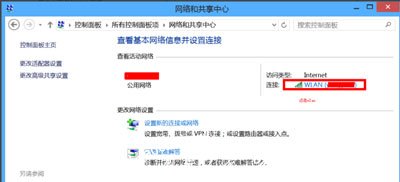
选择左下角的“属性”

选择ipv4,然后点属性
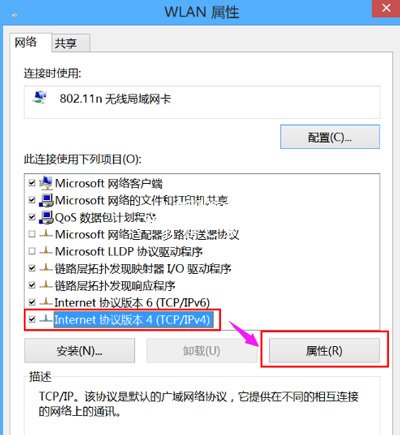
输入静态的ip,(这个ip一般你家使用的无线路由器说明书有写)
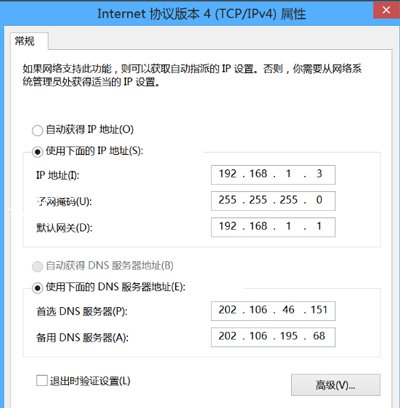
最后重新开关wlan开关,重新连接,已经正常了
其他WiFi问题解答:
WiFi有信号却无法连接怎么办 笔记本连不上无线网络怎么解决
WiFi密码忘了怎么办 重置WiFi密码的方法
WiFi经常掉线怎么办 无线网络总是断开连接的解决方法